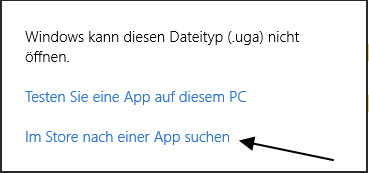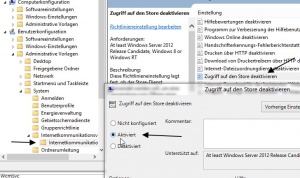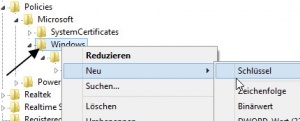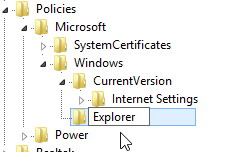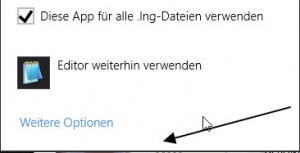Öffnen mit - Im Store nach einer App suchen deaktivieren, aktivieren
Aus Deskmodder Wiki
Die Idee von Microsoft an sich ist ja gut. Hat man kein Programm auf dem Rechner um eine Datei zu öffnen, schaut man in den App-Store.
Für den der es nicht braucht kann es nervig werden wenn man sich mal "verklickt".
Wir zeigen euch wie man Im Store nach einer App suchen aus dem Kontextmenü Öffnen mit entfernt bzw. wieder hinzufügt.
Lokale Gruppenrichtlinien
- Win+R drücken gpedit.msc eintippen uns starten
- Zu Benutzerkonfiguration/Administrative Vorlagen/System/Internetkommunikationsverwaltung/Internetkommunikationseinstellungen
- Rechts dann Zugriff auf den Store deaktivieren doppelklicken
- Auf Aktiv setzen OK drücken
Das wars
Regedit
- Win+R drücken oder Startmenü regedit eintippen
- Zum Pfad: HKEY_CURRENT_USER\Software\Policies\Microsoft\Windows\Explorer gehen
- Sollte der Ordner Explorer nicht vorhanden sein
- Rechtsklick auf den Windows-Ordner
- Neu / Schlüssel
- Dem neuen Ordner den Namen Explorer geben
Nun in den Rechten Teil
- Rechtsklick/ Neu
- DWORD-Wert(32Bit)
- Name: NoUseStoreOpenWith
- Doppelklick darauf
- Wert 1 eintippen
Im Store nach einer App suchen aktivieren
In den Lokalen Gruppenrichtlinien: siehe oben auf deaktivieren setzen
Regedit: Den Eintrag NoUseStoreOpenWith per Rechtsklick löschen.
Danke an Brink von eightforums.com